Adobe Illustrator(AI)如何画太极图案
1、点击椭圆工具,设置长宽为80mm,添加黑色描边。

2、再点击椭圆工具,点击画布空白处,再绘制两个40mm的圆。

3、点击三个圆形,点击对齐面板的居中对齐。

4、对齐后,再选择三个圆形。

5、点击混合工具,混合上方的圆形和左侧部分,再混合下面的圆和右侧。

6、点击其中一侧填充为黑色,另一侧填充为白色。
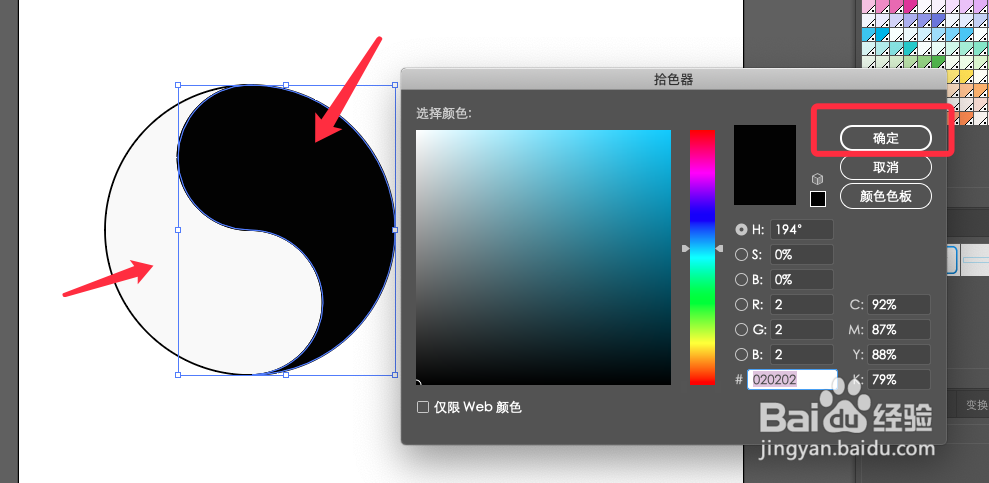
7、最后绘制两个小圆形,居中即可,效果如下图。

声明:本网站引用、摘录或转载内容仅供网站访问者交流或参考,不代表本站立场,如存在版权或非法内容,请联系站长删除,联系邮箱:site.kefu@qq.com。
阅读量:172
阅读量:159
阅读量:89
阅读量:89
阅读量:178